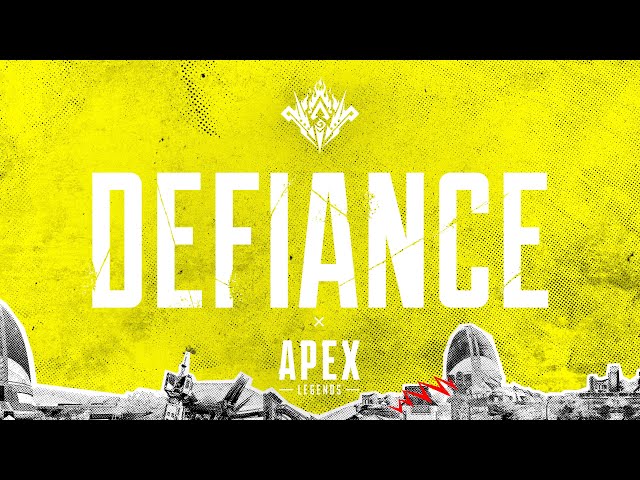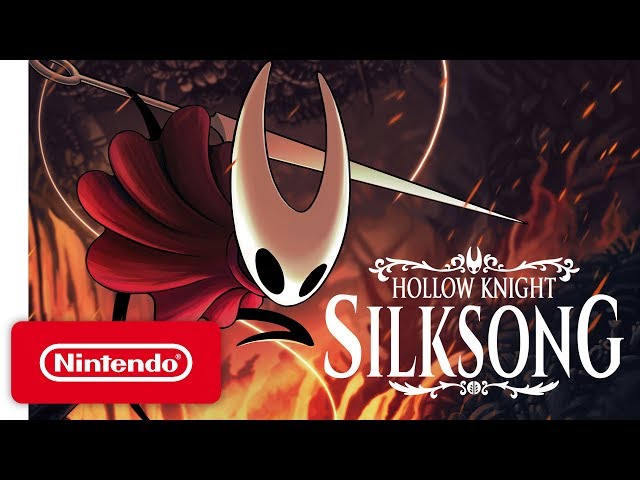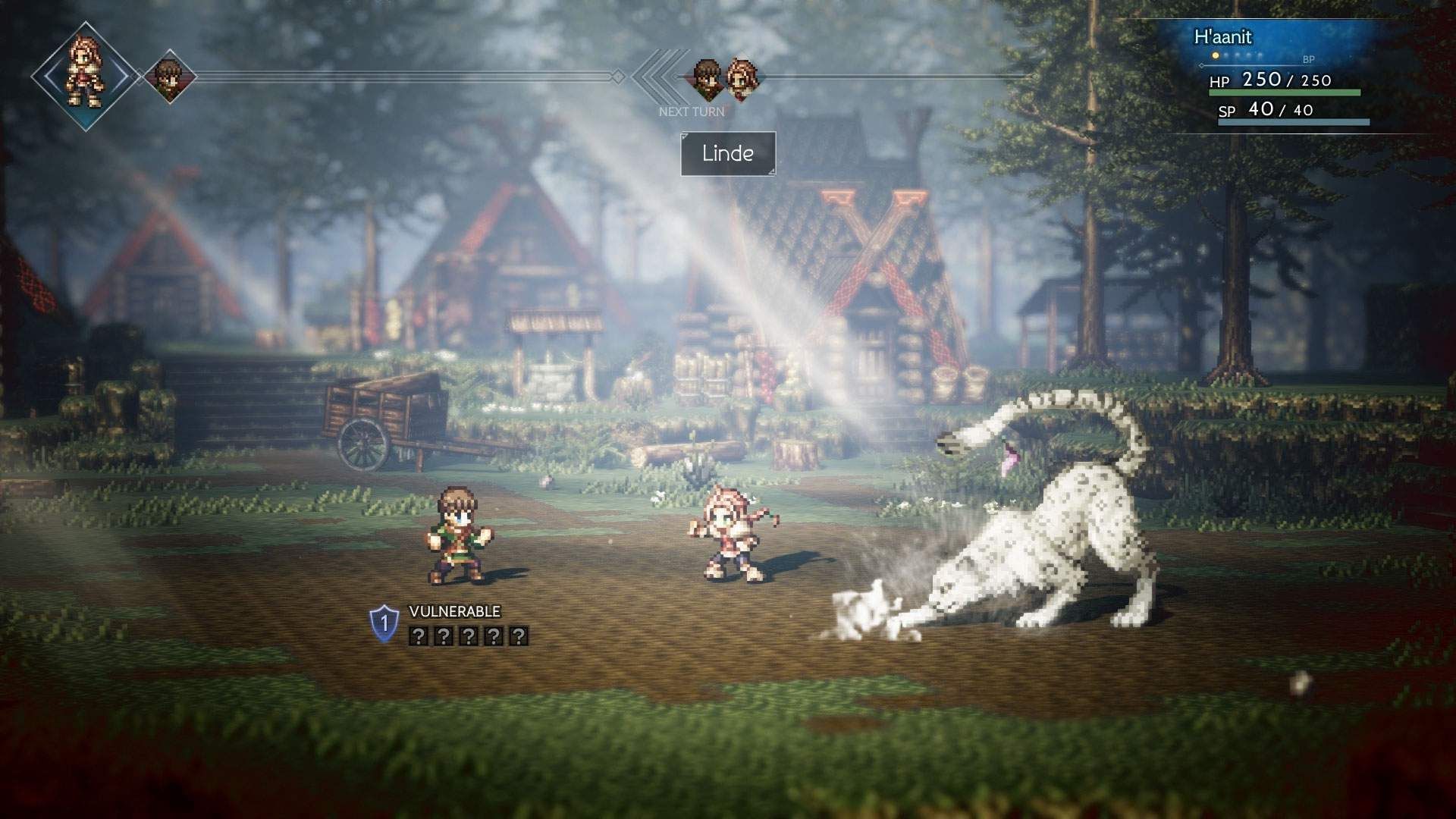Mục mới nhất của Monster Hunter, được phát hành lần đầu tiên trên Nintendo Switch, cuối cùng đã có mặt trên PC trên Steam, mặc dù một số người chơi đang gặp phải một lỗi đáng kể.
Khi bạn lần đầu tiên chạy Monster Hunter: Rise, trò chơi yêu cầu một tệp lưu để được tạo. Tuy nhiên, khi một số người chơi tạo tệp lưu này, họ đang gặp phải lỗi thông báo rằng trò chơi “không lưu được” tệp. Nếu không có tệp lưu được tạo, người chơi thậm chí không thể vào menu chính vì tệp này là cần thiết để chơi trò chơi.
Mục Lục
Monster Hunter: Rise: Các bản sửa lỗi tiềm năng cho lỗi “không lưu được”
Capcom đã phát hành một hướng dẫn ngắn để giải quyết lỗi cho Monster Hunter: Rise, nhưng có những phương pháp khác mà một số người chơi đã xác nhận là phù hợp với họ. Cho đến khi có bản sửa lỗi chính thức từ Capcom, người chơi có thể sẽ phải cố gắng hết sức để tự giải quyết mọi việc.
Phương pháp của Capcom yêu cầu các bước sau:

- Tắt Steam Cloud và thoát khỏi trò chơi.
- Mở menu thuộc tính của Monster Hunter: Rise bằng cách nhấp chuột phải vào trò chơi trong thư viện của chúng. Sau đó, người chơi có thể tiến hành nói chung, sau đó là Steam Cloud.
- Sau đó, người chơi có thể xóa bất kỳ và tất cả dữ liệu lưu từ các tệp trong thư mục. Họ sẽ cần phải làm điều này cho cả trò chơi đầy đủ và bản demo.
- Bên trong thư mục userdata của người chơi trong thư mục Steam của họ, họ sẽ cần điều hướng đến ID người dùng của mình, sau đó là điều khiển từ xa. Bên trong thư mục này là các tệp liên quan đến tải xuống qua Steam. Thư mục này thường được điều hướng đến khi một số trò chơi Steam nhất định không thể tải xuống đúng cách.
- Sau đó, người chơi có thể xóa các thư mục “1446780” và “1641480” mà cả hai đều được kết nối với dữ liệu tải xuống của Rise.
- Khởi động lại PC của người dùng.
Các phương pháp khác đã được sử dụng bao gồm chạy trò chơi với tư cách quản trị viên từ các tệp cục bộ của trò chơi. Hơn nữa, người chơi có thể muốn xác minh bộ nhớ cache của trò chơi bằng cách mở các thuộc tính như phương pháp trước, sau đó điều hướng đến tệp cục bộ, sau đó nhấn nút có nhãn “xác minh tính toàn vẹn của tệp trò chơi”.
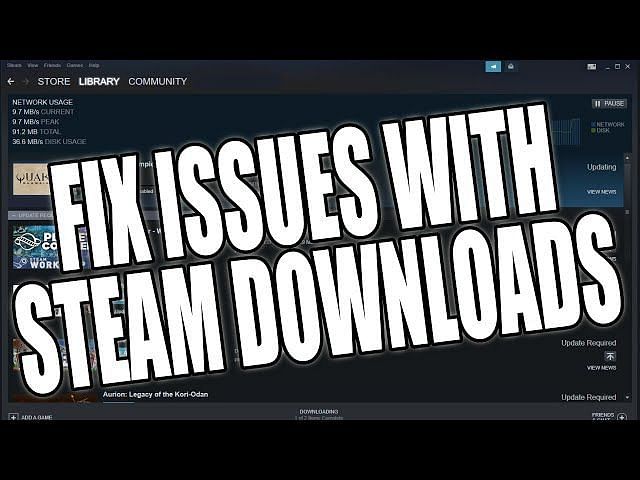
Điều này sẽ khiến Steam kiểm tra các tệp của trò chơi và có khả năng tải xuống lại bất kỳ tệp nào có thể bị thiếu. Đây không phải là một giải pháp được đảm bảo, nhưng một số người chơi trên Steam đã báo cáo rằng nó đã giúp họ.
Đề xuất bổ sung để khắc phục sự cố
Đối với các biện pháp bổ sung nhằm cố gắng khắc phục sự cố, người chơi có thể xem xét điều hành trò chơi với tư cách quản trị viên. Tùy thuộc vào máy của người chơi, quyền của họ (hoặc thiếu) có thể cấm tệp thực thi của Monster Hunter: Rise có quyền truy cập ghi thích hợp để tạo tệp lưu. Điều này có thể được sửa đổi bằng cách nhấp chuột phải vào trò chơi trong thư viện Steam, di chuột qua mục menu ‘Quản lý’, sau đó nhấp vào ‘Duyệt tệp cục bộ’.
Người chơi cần tìm tệp .exe cho trò chơi, nhấp chuột phải vào tệp và chọn thuộc tính. Sau đó, họ có thể điều hướng đến tab tương thích và ở cuối cửa sổ, chọn hộp bên cạnh ‘Chạy chương trình này với tư cách quản trị viên’.
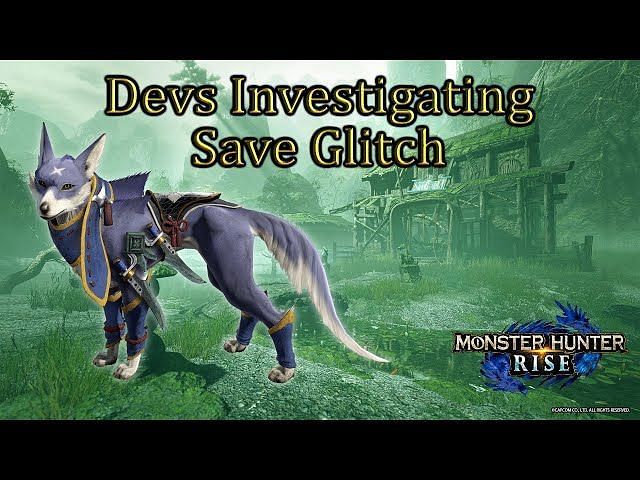
Chạy Steam với tư cách quản trị viên có thể cho phép trò chơi ghi tệp lưu cần thiết của nó. Vì tiêu đề được hỗ trợ bởi các dịch vụ của Steam, việc không chạy chương trình với tư cách quản trị viên cũng có thể ngăn Steam tạo và tải xuống các tệp cần thiết. Giống như chính trò chơi, người chơi có thể điều hướng đến ổ đĩa của họ, sau đó lập trình tệp, rồi đến Steam.
Khi ở trong thư mục Steam, hãy mở tệp thực thi của Steam bằng một cú nhấp chuột phải và chọn thuộc tính. Điều hướng đến tab tương thích và chọn hộp ‘Chạy với tư cách quản trị viên’. Ngoài ra, người chơi cũng có thể chỉ cần nhấp chuột phải vào tệp Steam.exe và chọn ‘Chạy với tư cách quản trị viên’ mà không cần chuyển đến thuộc tính. Tuy nhiên, việc sử dụng menu tương thích sẽ hướng dẫn chương trình chạy với tư cách quản trị viên mỗi khi nó được mở.
Cũng đọcBài viết tiếp tục bên dưới
Nhìn chung, nếu các bản sửa lỗi ở trên không được giải quyết, người chơi có thể sẽ cần phải dành thời gian cho đến khi Capcom và Valve điều tra vấn đề và áp dụng bản sửa lỗi.